R19/R20/R21
R19plus/R20plus/R21plus
R25plus/R26plus/P400
User Guide
用户指南
�
第 1 章
开始使用
产品功能
开始之前
目录
安全注意事项
操作计算机的正确姿势
重要安全信息
更换零件和配件
法规符合性声明
WEEE 符号信息
概览
前视图
状态指示灯
右视图
左视图
后视图
底视图
打开和关闭计算机
打开计算机
关闭计算机
2
3
6
7
16
19
21
24
34
35
35
36
37
38
39
40
41
41
41
�
产品功能
高性能笔记本计算机
这是一款采用最新 CPU 和 DDR II 内存的计算机
■ Intel CoreTM2 Duo 处理器、Intel CoreTM Duo/Solo 处理器*。
DDR II 内存
■ 无线 LAN*、蓝牙*
■ 14.1" 宽屏 LCD
易于使用的 AV 功能
提供 AVStation Viewer* 和 AVStation Premium*,以便轻松播放各种
多媒体文件。
设计精密,可用性更高
■ 键盘上设有 AV 按钮和各种快捷键
■ 多卡插槽*
■ 设计精美,可用性更高
* 用此符号标记的项目都是可选项目,是否受支持取决于计算机型号。
�
�
开始之前
请先查看以下信息,然后再阅读本用户指南。
用户指南信息
使用本用户指南
此产品附有安装指南和用户指南。
通过按需查看上述任一指南,可以更轻松便捷地使用计算
机。
安装指南
提供本指南的目的在于使您可在购机后首次使用计算机时
轻松地参阅本指南。
此文档涵盖计算机组件和连接过程。
用户指南
您正在阅读用户指南。双击桌面上的图标,可随时打开
文件。或者,选择启动 > 所有程序 > Samsung > User
Guide > User Guide。
此文档涵盖计算机功能、如何使用各种功能,以及如何使
用程序。
一定要先阅读安全注意事项,然后再使用计算机。
安装计算机时要参阅另行提供的安装指南。
有关使用计算机的过程,请参阅用户指南。
通过用户指南的索引,可轻易找到所要查找的信息。
通过用户指南的词汇表,可轻易找到技术术语的含义。
如果出了问题,请参阅用户指南中的问题解答。
■ 可能不会提供本用户指南提及的某些设备和软件,
也/或不会因升级而作更改。
请注意,本用户指南提及的计算机环境可能不同于您
自己的环境。
■ 用在封面上的图像和本用户指南的文字可能不同于实
际图像和文字。
■ 本指南一并说明鼠标和触摸板的操作过程。
■ 提供本指南中的插图时假定操作系统是 Windows XP。
所提供的插图会受到更改。
■ 随计算机附带的用户指南可能因型号而异。
�
�
安全注意事项表示法
版权
图标 表示法
说明
警告
注意
未能遵循标有此符号的说明可能会造成
人身伤害或死亡。
未能遵循标有此符号的说明可能会造成
轻度人身伤害或财产损失。
© 2007 Samsung Electronics Co., Ltd.。
本手册的版权属于 Samsung Electronics Co., Ltd.。
未经 Samsung Electronics Co., Ltd. 同意,不得以任何形式
或手段(电子或手工方式)复制或传播本手册的任何部分。
此文档中的信息可能会因改进产品性能而在未发出通知的情况下
受到更改。
Samsung Electronics 对任何数据丢失概不负责。请注意防止丢
失重要数据,并备份数据以防丢失此类数据。
文字表示法
图标 表示法
说明
开始之前
此部分中的内容包括使用某项功能前所
需了解的信息。
注意
注意
此部分中的内容包括所需了解的有关某
项功能的信息。
此部分中的内容包括使用该功能所需了
解的有益信息。
第 XX 页
此表示法用于表示可供参阅的页码,以
便了解有关相关功能的信息或参考信
息。
开始 > 所有程
序 > Samsung >
User Guide > User
Guide
这表示的是运行程序的菜单路径。
按此顺序从菜单中单击"开始"按钮,然
后依次选择所有程序 > Samsung > User
Guide > User Guide。
�
�
关于储存产品容量表示标准
关于 HDD 容量表示
制造商计算存储设备(HDD、SSD)的容量时认为 1KB=1,000 字节。
但操作系统 (Windows) 计算存储设备容量时却认为 1KB=1,024 字节,因此显示在 Windows 中的 HDD 容量会由于容量计算方法的差异
而小于实际容量。(例如,对于 80GB HDD,Windows 将其容量显示为 74.5GB, 80x1,000x1,000x1,000 字节/(1,024x1,024x1,024)字
节 = 74.505GB)
此外,显示在 Windows 中的容量甚至可能会更小,因为某些还原解决方案之类的程序可能会驻留在 HDD 的隐藏区域。
关于内存容量表示
Windows 中所报告的内存容量小于实际内存容量。
这是因为 BIOS 或视频适配器占用了部分内存,或者占用内存供接下来使用。
(例如,对于安装的 1GB(=1,024MB) 内存,Windows 将容量报告为 1,022MB 或更小)
您可以在 BIOS Setup 的主菜单中检查存储设备的实际容量,启动时按 F2 即可访问。有关如何进入 BIOS Setup 的详细说明,请参阅
用户指南中的“设置和升级”。
�
�
第 7 章 附录
Q&A常见问题
使用 McAfee SecurityCenter(可选)
Samsung Magic Doctor(可选)
重新安装软件
重新安装Windows XP
重新安装Windows
在 Windows 无法启动时重新安装
135
136
137
139
139
141
142
142
142
144
145
147
148
152
153
155
157
产品规格 (R19/R20/R21)
158
产品规格 (R19plus/R20plus/R21plus/P400) 159
160
产品规格 (R25plus/R26plus)
词汇表
172
175
索引
Samsung Notebook Computer 全球保修
176
关于Window
关于显示
与声音有关的问题
相关的调制解调器
相关的有线LAN
无线LAN 相关问题
与游戏和程序相关的问答
Bluetooth
安全中心
其它
目录
第 1 章 开始使用
产品功能
开始之前
目录
安全注意事项
操作计算机的正确姿势
重要安全信息
更换零件和配件
法规符合性声明
WEEE 符号信息
概览
前视图
状态指示灯
右视图
左视图
后视图
底视图
打开和关闭计算机
打开计算机
关闭计算机
第 2 章 使用计算机
键盘
触摸板
CD 驱动器(ODD)
插入和弹出 CD
刻录 CD
多卡插槽
PCI Express 卡插槽
连接显示器
连接显示器
通过显示器
使用双视图观看扩展屏幕
调节音量
使用刻录机
2
3
6
7
16
19
21
24
34
35
35
36
37
38
39
40
41
41
41
43
46
49
49
50
51
54
55
55
55
56
58
59
第 3 章 使用 Microsoft Windows
XP
Windows基础
Windows
了解桌面
了解开始菜单
了解窗口
帮助和支持中心简介
配置分辩率和颜色深度
61
61
62
63
65
67
68
第 4 章 使用网络
有线网络
同时使用DHCP 和静态IP
无线网络
70
72
73
74
使用Samsung 网络管理器
用调制解调器进行连接
使用蓝牙设备(可选)
连接到访问点(AP)
连接到计算机到计算机网络
(对等网络或特定网络)
75
使用无线LAN设置程序来设置无线网络 78
80
80
83
86
87
88
89
90
使用网络
共享互联网访问
网络状态诊断
蓝牙软件设置
使用蓝牙
第 5 章 使用应用程序
程序简介
CyberLink PowerDVD (可选)
Samsung Update Plus(可选)
使用AVStation premium(可选)
启动和屏幕布局
MUSIC Station
PHOTO Station
MOVIE Station
AVStation Viewer(可选)
AVStation Viewer
屏幕布局
MUSIC Station
PHOTO Station
MOVIE Station
第 6 章 设置和升级
LCD 亮度控制
BIOS 设置程序
进入 BIOS 设置程序
BIOS 设置程序屏幕
设置引导密码
更改引导优先级
电池
安装/卸下电池
对电池进行充电
测量剩余电池电量
延长电池使用时间
使用安全锁端口
�
95
98
99
100
100
101
105
110
113
113
114
115
117
118
120
121
121
123
125
127
128
128
129
129
130
133
�
安全注意事项
为了您的安全,同时防止设备损坏,请认真阅读下列安全说明。
警告
未能遵循标有此符号的下列说明可能会造成人身伤害,甚至会造成死亡。
关于安装
不要将本产品放置在浴室等容易受
潮的地方。
计算机与墙体之间的距离不得低于
15 厘米,之间不得放置任何物体。
存在电击的危险。因此请在制造商
提供的《用户手册》中指定的操作
条件下使用本产品。
这样可能会造成计算机散热不良内
部温度过高,继而导至系统运行不
稳定甚至停止工作!
避免身体的任何部位长时间遭受打
开的计算机通风孔所释放热量的影
响。
身体的部位长时间遭受通风口所释
放热量的影响可能会导致烧伤。
将塑料袋子放在儿童触及不到的位
置。
否则,将有窒息的危险。
不要将计算机安装在斜面上或容易
震动的地方,或者避免在类似位置
上长时间使用计算机。
在床上或衬垫上使用计算机时,避
免堵塞计算机底部或侧部的通风
孔。
这样增加了发生故障或产品损坏的
风险。
如果通风孔堵塞,会存在损害计算
机或导致计算机内部过热的危险。
�
Ver 1.2
�

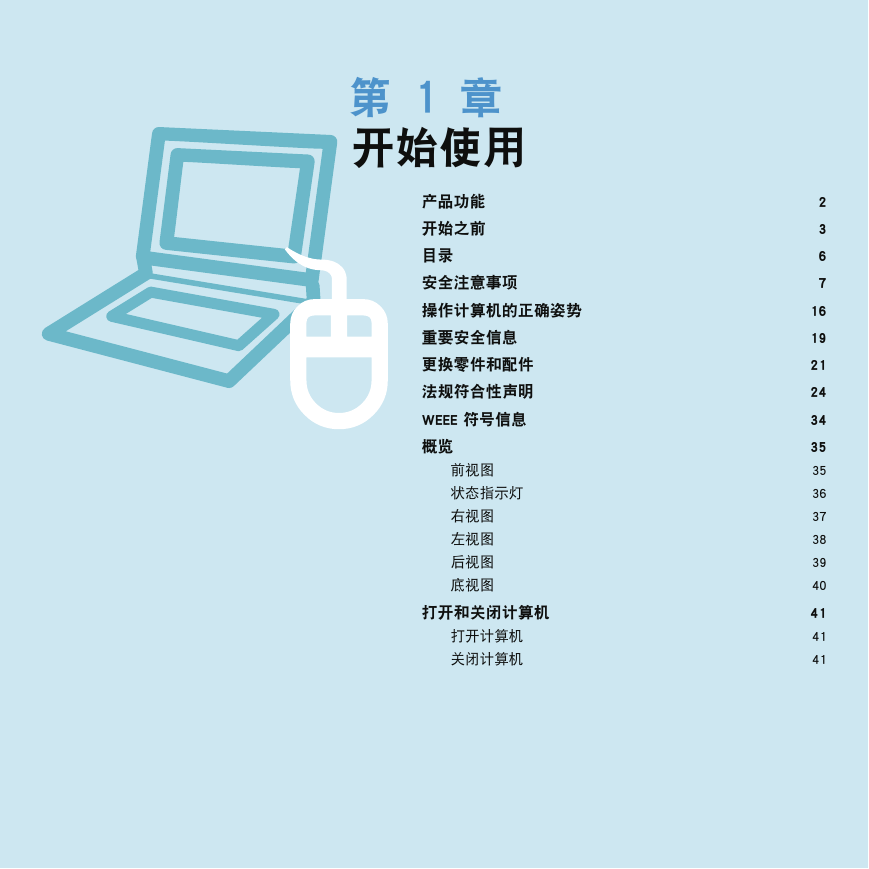

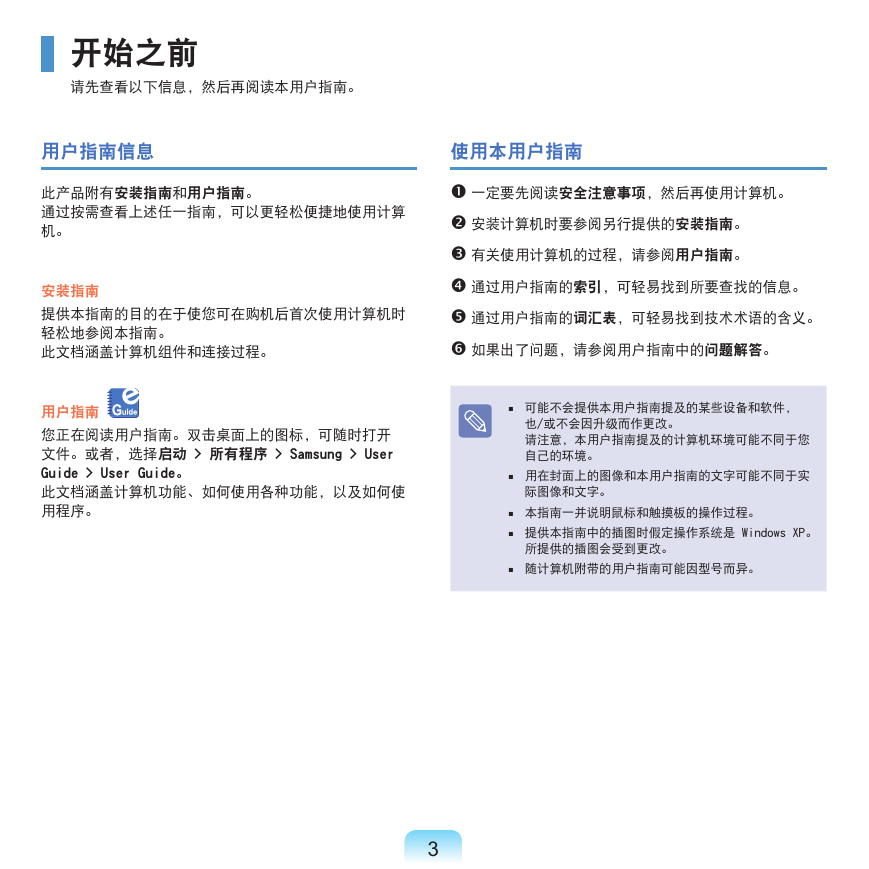

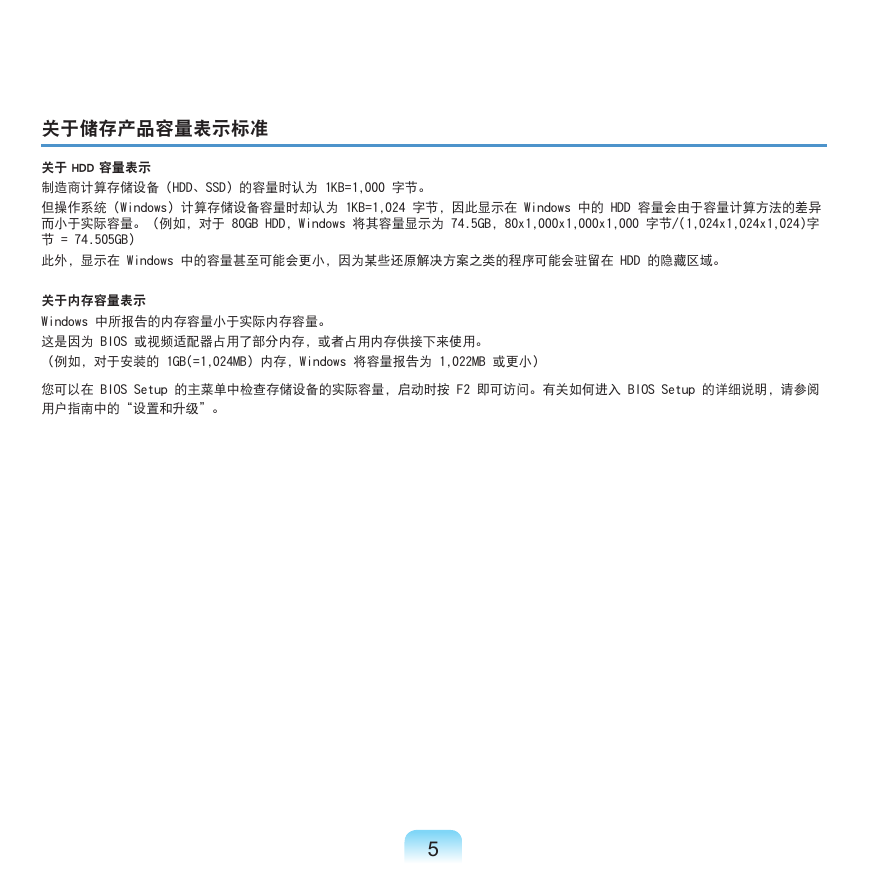

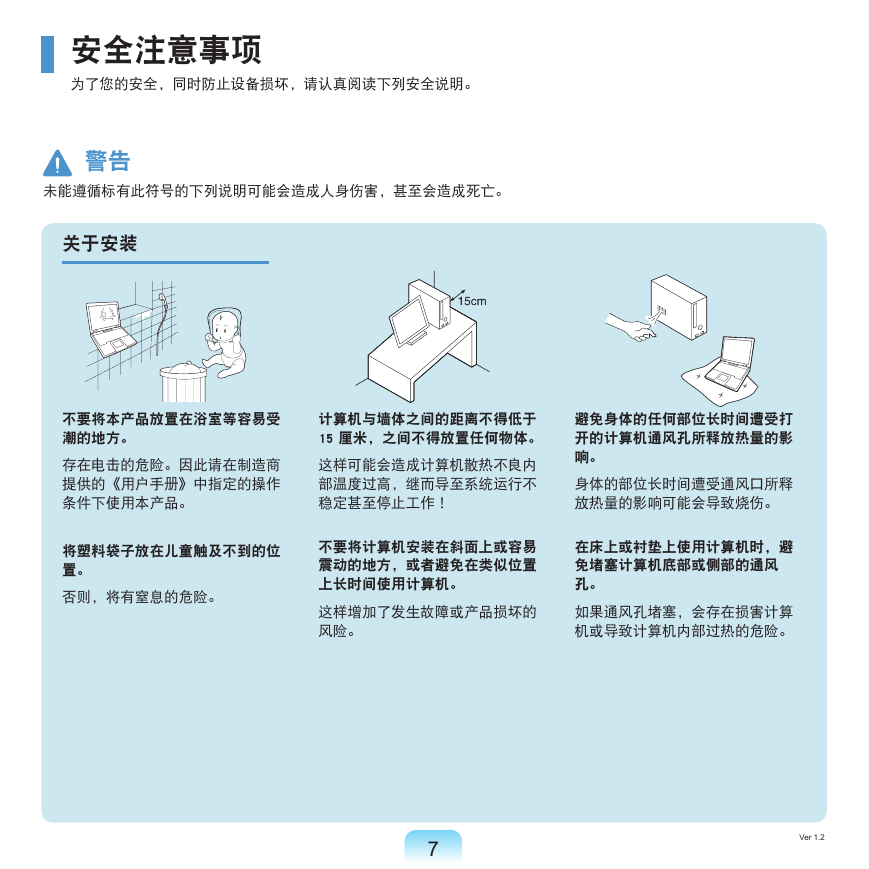

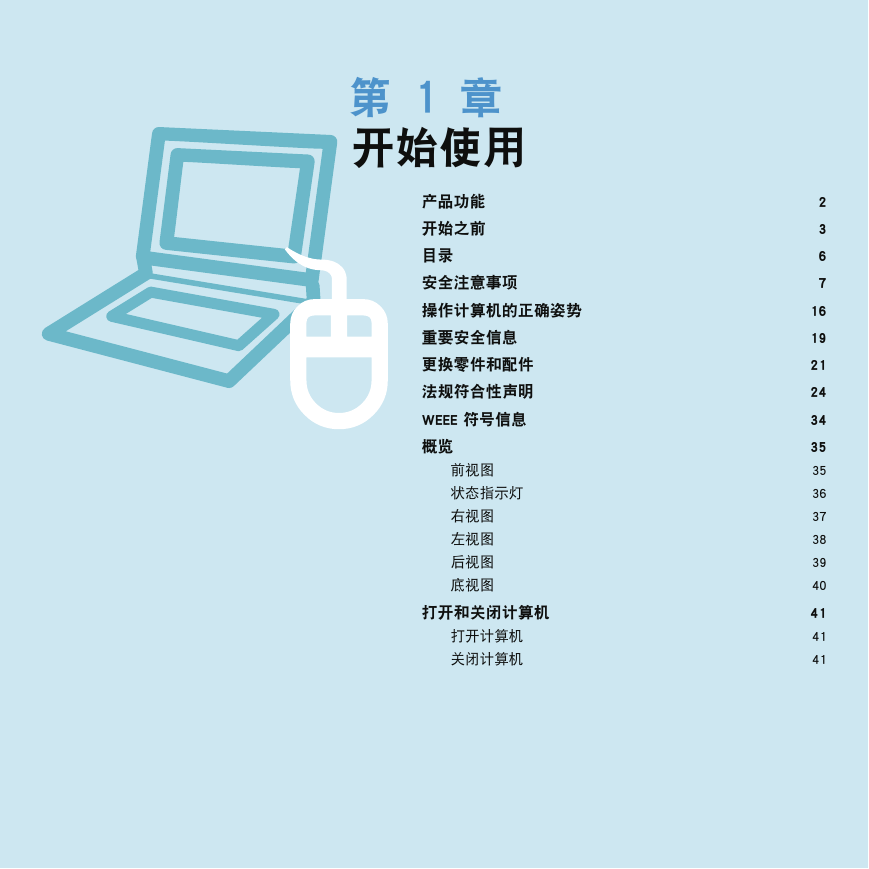

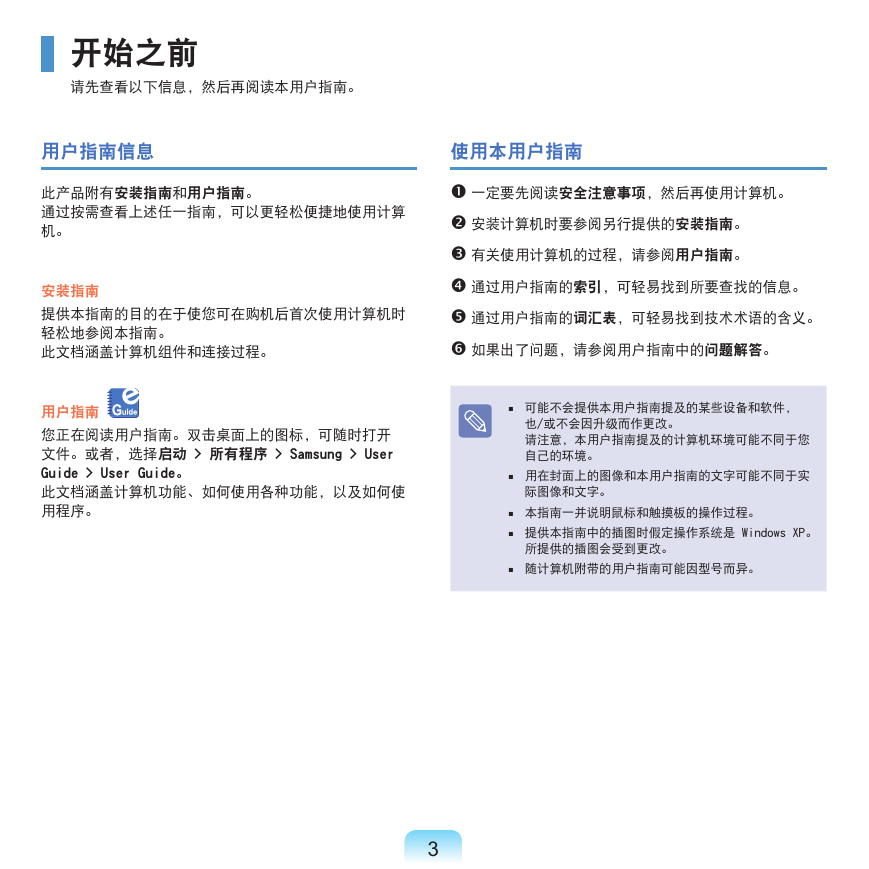

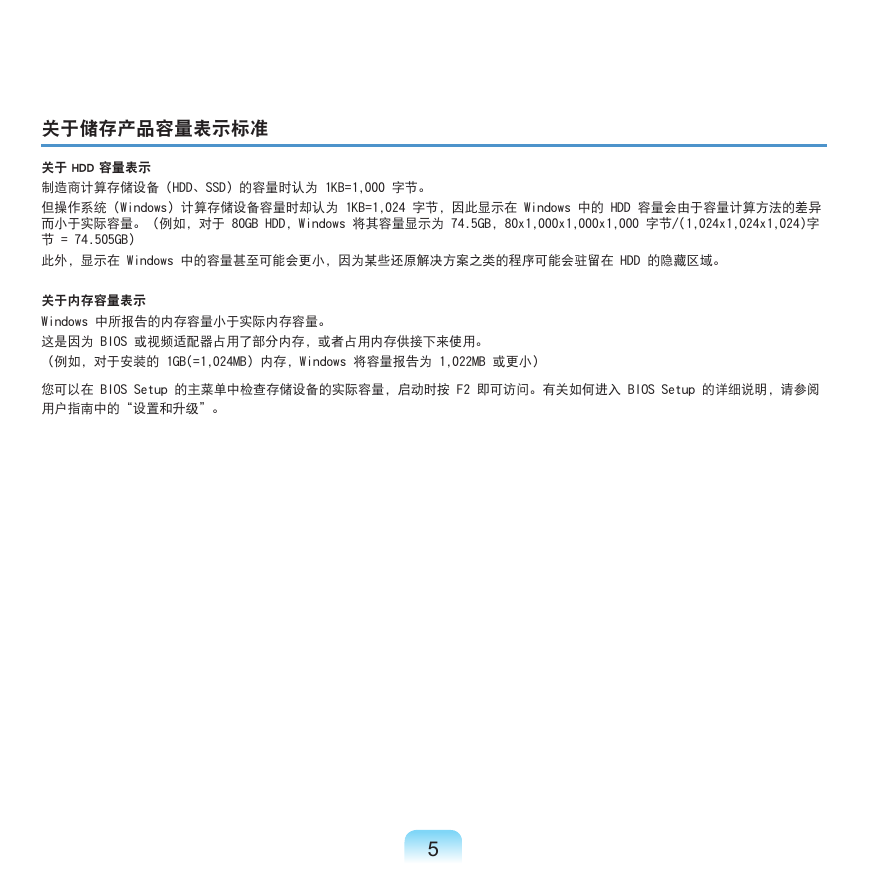

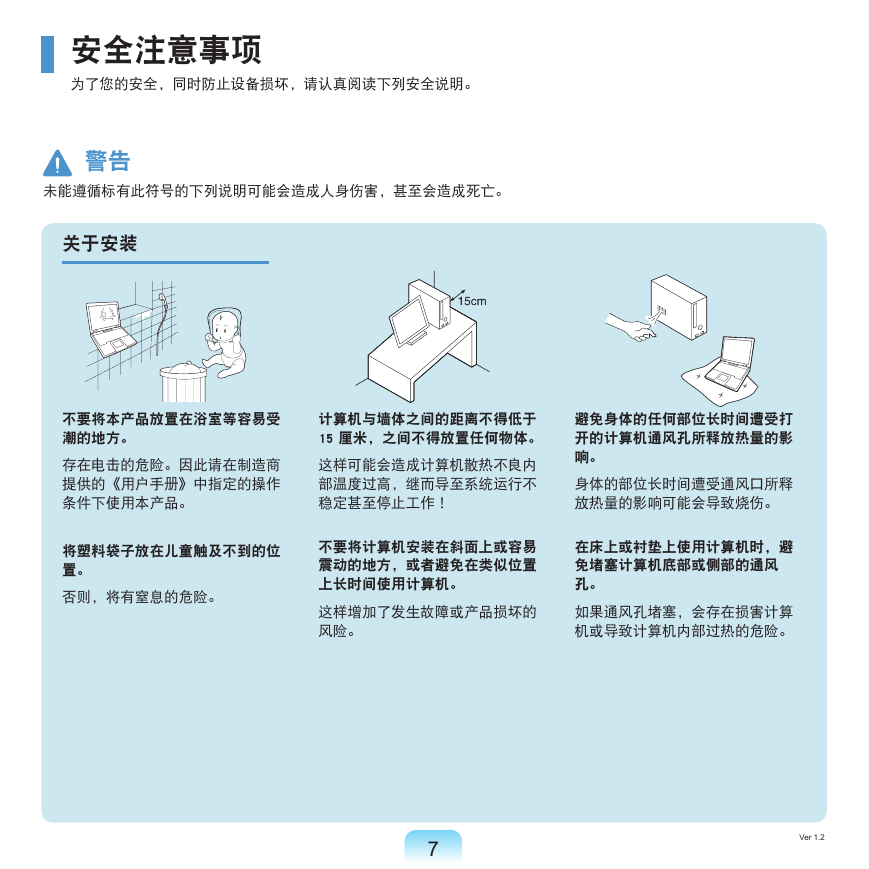
 2023年江西萍乡中考道德与法治真题及答案.doc
2023年江西萍乡中考道德与法治真题及答案.doc 2012年重庆南川中考生物真题及答案.doc
2012年重庆南川中考生物真题及答案.doc 2013年江西师范大学地理学综合及文艺理论基础考研真题.doc
2013年江西师范大学地理学综合及文艺理论基础考研真题.doc 2020年四川甘孜小升初语文真题及答案I卷.doc
2020年四川甘孜小升初语文真题及答案I卷.doc 2020年注册岩土工程师专业基础考试真题及答案.doc
2020年注册岩土工程师专业基础考试真题及答案.doc 2023-2024学年福建省厦门市九年级上学期数学月考试题及答案.doc
2023-2024学年福建省厦门市九年级上学期数学月考试题及答案.doc 2021-2022学年辽宁省沈阳市大东区九年级上学期语文期末试题及答案.doc
2021-2022学年辽宁省沈阳市大东区九年级上学期语文期末试题及答案.doc 2022-2023学年北京东城区初三第一学期物理期末试卷及答案.doc
2022-2023学年北京东城区初三第一学期物理期末试卷及答案.doc 2018上半年江西教师资格初中地理学科知识与教学能力真题及答案.doc
2018上半年江西教师资格初中地理学科知识与教学能力真题及答案.doc 2012年河北国家公务员申论考试真题及答案-省级.doc
2012年河北国家公务员申论考试真题及答案-省级.doc 2020-2021学年江苏省扬州市江都区邵樊片九年级上学期数学第一次质量检测试题及答案.doc
2020-2021学年江苏省扬州市江都区邵樊片九年级上学期数学第一次质量检测试题及答案.doc 2022下半年黑龙江教师资格证中学综合素质真题及答案.doc
2022下半年黑龙江教师资格证中学综合素质真题及答案.doc